كيفية تسريع جهاز Mac البطيء
منوعات / / February 12, 2022

عادة ما يعتني جهاز Mac بنفسه. ولكن بمجرد استخدامه لسنوات عديدة ، يبدأ في التباطؤ ، تمامًا مثل أي جهاز كمبيوتر. يمكن أن يكون أي شيء. القرص الصلب الزائد ، ملفات النظام التالفة ، تطبيق خادع أو مجرد نظام تشغيل قديم. قد يكون هناك الكثير من الأخطاء تحت الغطاء ، والبحث عن الجاني المحدد بنفسك يستغرق وقتًا طويلاً.
لحسن الحظ ، يحتوي Mac على عدد كبير من أدوات التشخيص والتنظيف المدمجة والأطراف الثالثة لمساعدتك على تسريع جهاز Mac. تحقق من التطبيقات / النصائح المدرجة أدناه.
1. أونيكس

أونيكس هي واحدة من أفضل أدوات الصيانة لنظام التشغيل Mac. يفتح إعدادات النظام المخفية التي تتجاوز تفضيلات نظام Mac. يتيح لك تنظيف النظام أو ذاكرة التخزين المؤقت للمستخدم وحذف ملفات الإنترنت القديمة وذاكرة التخزين المؤقت للنظام وعناصر المستخدم والمزيد في العملية.
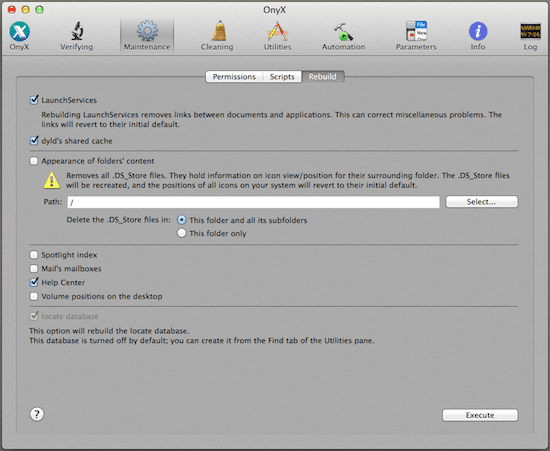
يحتوي التطبيق على وضع الصيانة بنقرة واحدة للمبتدئين. استخدم الإعدادات الافتراضية إذا كنت لا تعرف ما تفعله. ضع في اعتبارك أيضًا أن Onyx يشبه المكنسة الكهربائية وليس مكنسة الكناسة. قد يؤدي استخدامه كل يوم إلى الإضرار بنظامك بالفعل. لذا استخدمه مرة واحدة في الشهر وسيظل جهاز Mac الخاص بك محدثًا.

تحقق من دليلنا التفصيلي عن Onyx لتحقيق أقصى استفادة من التطبيق.
2. إعادة تعيين PRAM و SRC
لقد كتبت سابقًا عن PRAM و SRC وماذا يفعلون بالتفصيل. لقد أوضحت لك أيضًا كيفية إعادة تعيينها.
إعادة تعيين PRAM الخاص بك أمر سهل للغاية ويشبه مسح ذاكرة التخزين المؤقت ، فقط لنظام التشغيل بأكمله. تؤدي إعادة تعيين PRAM إلى إعادة تعيين الإعدادات الداخلية لنظام التشغيل إلى الإعدادات الافتراضية. هذا يعني أنه إذا أفسد أي تطبيق مارق شيئًا ما ، فإن إعادة تعيين PRAM يمكن أن تحل المشكلة.
كيفية إعادة تعيين PRAM
الخطوة 1: قم بإيقاف تشغيل جهاز Mac الخاص بك. لا حاجة لإزالة البطارية أو فصل سلك الطاقة.
الخطوة 2: قم بتشغيل جهاز Mac الخاص بك واضغط باستمرار على ملف يأمر+خيار+ص+ص مفاتيح ، كلها في نفس الوقت.
الخطوه 3: استمر في الضغط على جميع المفاتيح الأربعة حتى تسمع صوت بدء التشغيل مرتين.
قبل شهرين عندما اعتاد OS X Mavericks على نظامي التعطل لبضع ثوان دون سبب واضح ، فإن إعادة تعيين PRAM كان بمثابة الحيلة.
3. ياسو
Onyx هو تطبيق رائع للحفاظ على عمل الأشياء بسلاسة. ياسو هو التطبيق الذي يمكنك تنزيله عندما يواجهك جهاز Mac بمشاكل غريبة. التطبيق سهل الاستخدام حقًا وهو ليس بنفس قوة Onyx (ولكنه أيضًا ليس غنيًا بالميزات).
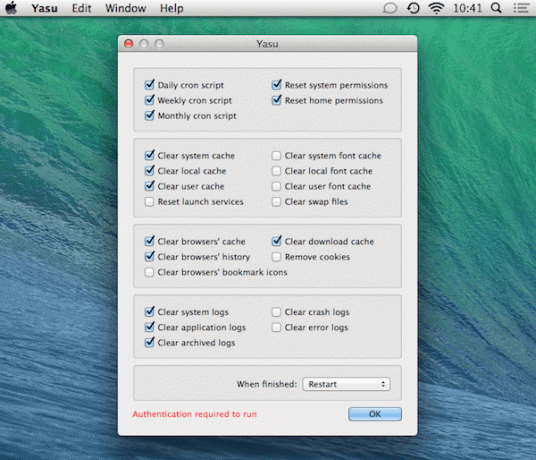
يقوم Yasu بإعادة تعيين الأذونات وتشغيل البرامج النصية لـ cron ومسح ذاكرة التخزين المؤقت وتسجيل الكل من شاشة واحدة. تحقق مما تريد القيام به ، انقر فوق موافق وانت انتهيت.
4. المزيد من الاقتراحات

مراقب النشاط: مراقب النشاط المدمج في نظام التشغيل Mac قوي جدًا. إذا كان جهاز Mac الخاص بك يتصرف بشكل غريب بشكل مفاجئ ، فافتح التطبيق واطلع على ما يستهلك أكبر قدر من وحدة المعالجة المركزية أو ذاكرة الوصول العشوائي. إذا كان هناك تطبيق مارق ، فسيكون على رأس القائمة. قم بإزالة و / أو إعادة تثبيت التطبيق لمعرفة ما إذا كان يعمل أم لا.
قم بالتبديل إلى SSD: على الرغم من أن التطبيقات المدرجة هنا ستعطي دفعة لجهاز Mac القديم ، فلا شيء يمكن أن يساعد محرك الأقراص الثابتة البطيء الدوران. أفضل طريقة لزيادة سرعة جهاز Mac القديم هي التبديل إلى SSD. إذا كان لديك جهاز MacBook غير Retina ، فإن العملية سهلة للغاية.
تحديث OS X: على عكس نظام التشغيل Windows ، يعمل OS X بشكل أفضل على كل جهاز MacBook ، حتى القديمة منها ، مع التحديثات. لقد رأيت هذا يحدث عندما قمت بالتحديث إلى Mavericks من Mountain Lion وبشكل مفاجئ مرة أخرى عندما ذهبت إلى Yosemite beta.
أعلى الصورة عبر وليام براولي.
آخر تحديث في 03 فبراير 2022
قد تحتوي المقالة أعلاه على روابط تابعة تساعد في دعم Guiding Tech. ومع ذلك ، فإنه لا يؤثر على نزاهة التحرير لدينا. يبقى المحتوى غير متحيز وأصيل.


